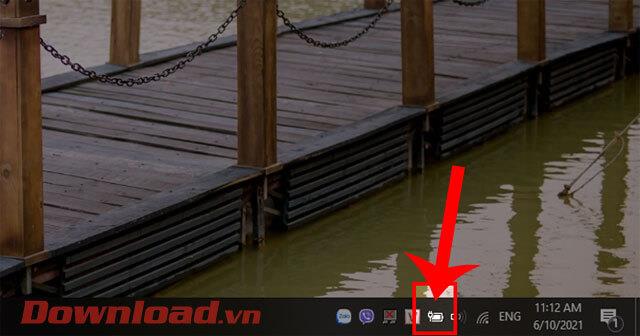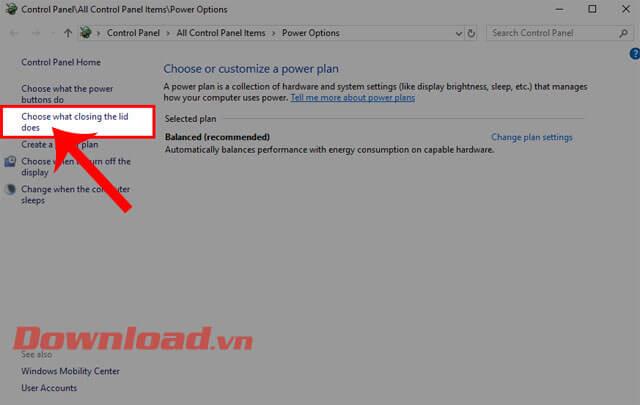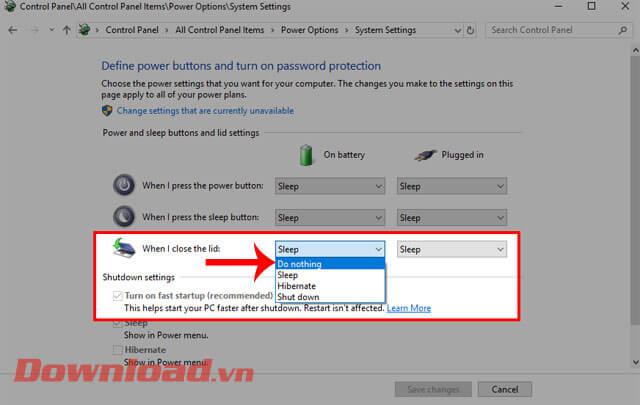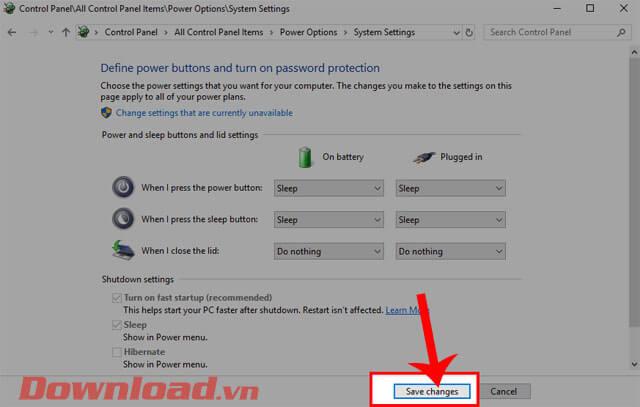Naudojant nešiojamąjį kompiuterį, kai ekranas nulenkiamas, visa veikianti programinė įranga sustoja ir netgi išjungia kompiuterį. Todėl, kai klausomės muzikos ir uždarome nešiojamąjį kompiuterį, muzika automatiškai nutrūks. Tačiau norite klausytis muzikos uždarę nešiojamąjį kompiuterį, bet nežinote, ką daryti?
Todėl, kad kiekvienas galėtų lengvai atlikti veiksmus, kaip klausytis muzikos sulankčius nešiojamąjį kompiuterį, šiandien „ Download.vn“ pristatys straipsnį apie tai, kaip klausytis muzikos sulankstant nešiojamąjį kompiuterį sistemoje „Windows 10“ ir kviečiame pasiskaityti.
Instrukcijos, kaip klausytis muzikos, kai nešiojamasis kompiuteris uždarytas sistemoje „Windows 10“.
1 veiksmas: Pirmiausia dešiniuoju pelės mygtuku spustelėkite akumuliatoriaus piktogramą ekrano apačioje.
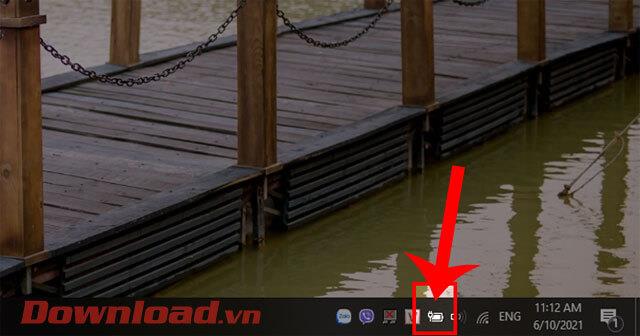
2 veiksmas: Tada spustelėkite maitinimo parinktys.

3 veiksmas: dabar pasirodys maitinimo parinkčių langas , dešinėje ekrano pusėje spustelėkite Pasirinkti, ką daro dangčio uždarymas .
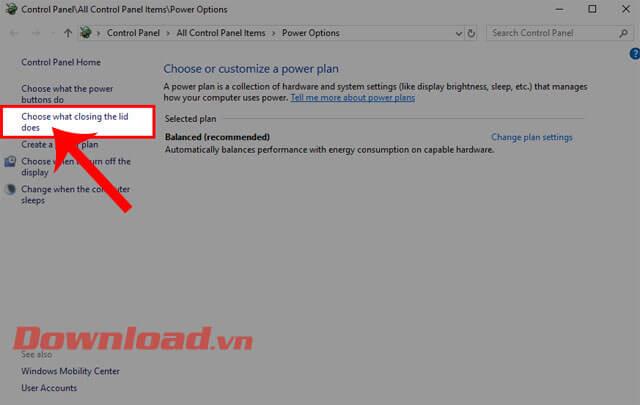
4 veiksmas: Skiltyje Kai uždarau dangtį pasirinkite Nedaryti nieko režimą ir skiltyse Įjungtas akumuliatorius , ir į Prijungtas.
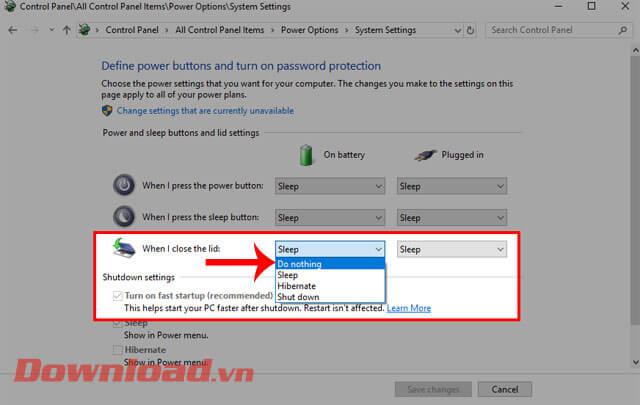
5 veiksmas: tada spustelėkite mygtuką Išsaugoti pakeitimus , kad išsaugotumėte mūsų įdiegtas operacijas.
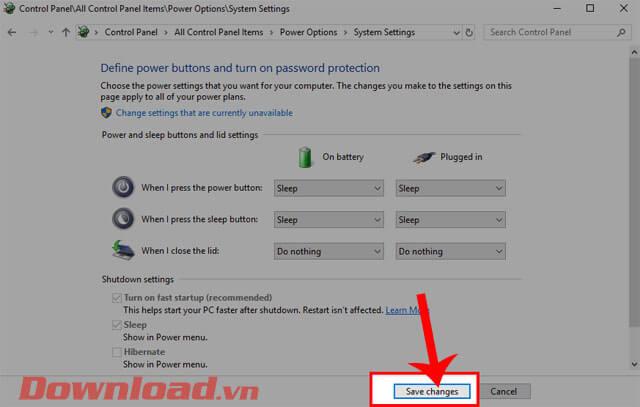
6 veiksmas: galiausiai atidarysime bet kokią muziką, kurios norime klausytis, tada uždarykite nešiojamąjį kompiuterį, pamatysite, kad jūsų kompiuteris ir toliau groja muziką, net jei jis buvo uždarytas.
Be to, galite remtis kai kuriais kitais straipsniais, pavyzdžiui:
Linkime sėkmės!